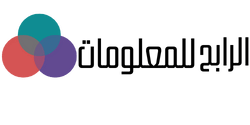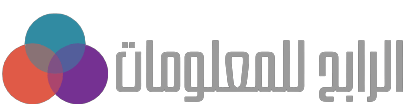هل الجهاز يعيد التشغيل باستمرار في كل مره تقوم بتشغيل جهاز الكمبيوتر الخاص بك اذا كان هذا ماتبحث عنه فانت في هذا المقال ستتعرف على افضل الممارسات لحل مشكلة الكمبيوتر باذن الله .
في المقال السابق تعرفنا على كيفية حل مشكلة الكمبيوتر يأخذ وقت طويل للفتح وماهي الممارسات التي قد تجعل الكمبيوتر الخاص بك يواجه هذه المشاكل وفي هذا المقال سنتعرف على الحلول في حال كان الكمبيوتر يعيد التشغيل من تلقاء نفسة .
تتواجد العديد من الأسباب التي تؤدي إلى حدوث مشكلة الكمبيوتر يعيد التشغيل باستمرار، ولأننا نعرف أنها تزعج المستخدمين، ويتطلعون إلى حلها سريعًا، فقد أعددنا هذا المقال من أجل التعرف بشيء من الاستفاضة على طرق حلها وكيفية التخلص بشكل نهائي، حتى في حالة تواجد عدة أنواع من الويندوز سواءً كان ويندوز 7، أو 8، أو 10، أو XP وغيرهم.
Table of Contents
الجهاز يعيد التشغيل باستمرار
يمكن القول إن ما يسبب هذه المشكلة هو تعطل بعض الأجزاء في جهاز الكمبيوتر، ولكن رغم ذلك فإن هذا الأمر ليس مؤكدًا، وذلك لتواجد أسباب أخرى كثيرة، ومنها تواجد الفيروسات، أو أن جهاز الكمبيوتر الخاص بك يعاني من فقدان ملف وهو ما سبب في تعطيله.
هذا بالإضافة إلى حذف ملف متواجد في قرص C وتحديدًا في ملف الويندوز، وغير ذلك من الأسباب الكارثية التي قد أدت بشكل فعلي إلى جعل الكمبيوتر يعيد التشغيل باستمرار.
1 حلول الجهاز يعيد التشغيل باستمرار
تتواجد الكثير من المشاكل المختلفة التي تؤدي إلى حدوث مشكلة الكمبيوتر يعيد التشغيل باستمرار، ويمكننا التعرف على كل منها عبر الفقرات التالية:
2 الحل الاول : ايقاف خاصية التشغيل التلقائي
في حال اذا كان الجهاز يعيد التشغيل باستمرار من المرجع ان تكون مفعل خاصية التشغيل التلقائي للكمبيوتر في نظام الويندوز الخاص بك .
ولمساعدتك على معرفة كيفية ايقاف خاصية التشغيل التلقائي للكمبيوتر تابع الخطوات التالية سوى كنت تستخدم نظام ويندوز 7 او 10 .
3 خطوات ايقاف خاصية التشغيل التلقائي
1- سوف تذذهب في البدايه الى سطح المكتب .
2- اضغط بزر الفاره الايمن على خصائص على كمبيوتر. كما هو موضح في الصورة .
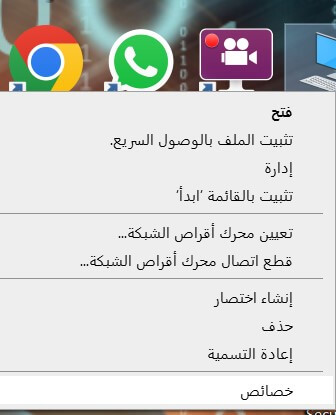
3-بعد ان تقوم بالضغط على خصائص سوف تقوم بالضغط على الاعدادات المتقدمة .كما هو موضح في الصورة .
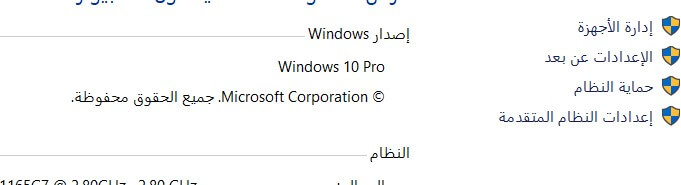
4-عند الضغط على الاعدادات المتقدمة سوف تتوجه الى الاسفل عند بدى التشغيل والاسترداد والضغط على اعدادات الموجود بجانبها .
5- عند الضغط على اعدادات سوف تظهر لك عده اختيارات ومنها اعاده التشغيل التلقائي للكمبيوتر اذا كانت مفعلة وعليها صح سوف تقوم بايقافها والضغط على حفظ.
وهاكذا تمكنت من ايقاف التشغيل التلقائي للكمبيوتر اما اذا كانت غير مفعلة ولازال الكمبيوتر يواجه نفس المشكلة تابع الحل الثاني .
4 الحل الثاني الاهتمام بالمعالج
يعتبر المعالج هو المسؤول الأول عن حدوث هذه المشكلة، اذا كان الجهاز يعيد التشغيل باستمرار وذلك لأن ارتفاع درجة الحرارة يمكن أن تؤثر بشكل مباشر عليه، مما قد يضطر إلى التوقف عن العمل فجأة وتلقائيًا.
لذا يكون من المهم وجود تهوية خاصة ومناسبة، وهي مهمة جدًا للمعالج وتحافظ على مدى استمرارية عمله بشكل جيد، ومن هنا سنقدم أهم النصائح التي يمكنها أن تساعدك في الحفاظ على سلامة المعالج:
- ينبغي عليك تجنب وضع الجهاز في مكان حار، ومن الأفضل وضعه في غرفة بها تهوية جيدة، وذلك لأن الحرارة تسبب العديد من المشكلات.
- في حالة تكرار تشغيل الجهاز، فيكون من الأفضل إضافة مروحة أخرى إضافية، حيث تكون هامة جدًا، وتعمل على تبريد الجهاز، كما أنها يمكن أن تجنبك تعطيل المعالج.
- قم بتجنب استخدام جهاز لفترات طويلة جدًا، خاصةً في حالة كنت تستخدم برامج ثقيلة، وإذا كنت مضطرًا لتشغيله لفترة طويلة فعليك إغلاقه لفترة ست ساعات يوميًا.
5 الحل الثالث : مشكلة الطاقة الضعيفة
اذا كان الطاقه الكهربائية الموصله للكمبيوتر ضعيفة قد تكون السبب في ان الجهاز يعيد التشغيل باستمرار لذا عليك التأكد إن كنت تستخدم أجهزة كهربائية تستهلك الطاقة بشكل كبير، حيث يمكن أن يكون السبب في إغلاق جهاز الكمبيوتر تلقائيًا هو الطاقة الضعيفة.
ولكي تتخلص من هذه المشكلة عليك التخلص من كافة أنواع الأجهزة الكهربائية التي تسحب الكهرباء بشكل كبير، مثل: الفرن الكهربائي، وغير ذلك من الأجهزة الكثيرة والمختلفة.
6 الحل الرابع : الكيبل غير المحكم
ايضا اذا كان الكيبل ليس موصل بطريقة صحيحه قد يكون السبب في ان الجهاز يعيد التشغيل باستمرار ا ، لذلك حاول تثيبت الكيبل جيدًا، حيث إن الكيبل غير المحكم يمكنه أن يتسبب بالإغلاق التلقائي بمجرد تحريك الكمبيوتر.
وعليك التأكد أيضًا أنه أصلي الصنع، فالكيبل التجاري قد تنقطع أسلاكه من الداخل، وقد تعتقد حينها أن سبب الخلل الرئيسي هو من الجهاز.
7 الحل الخامس : ظهور الشاشة الزرقاء
قد يكون الهارديسك هو السبب الرئيسي في ان الجهاز يعيد التشغيل باستمرار فظهور الشاشة الزرقاء وإعادة تشغيل جهاز الكمبيوتر بشكل متكرر، هو من اكثر الطرق التي يعرضها للمستخدم بان هناك اضطراب في الهارد ديسك .
لذا عليك التأكد من أنه يعمل جيدًا قبل أن تقوم بتغييره، فالكثير من الناس يعانون من ظهور الشاشة الزرقاء ويخطئون في معرفة السبب، حتى يكتشفون في النهاية أن القرص الصلب مصاب بعطل.
8 الحل السادس : مشاكل ذاكرة الوصول العشوائي
يمكن أن يكون للرام أيضًا دورًا في ان الجهاز يعيد التشغيل باستمرار ، فقد يكون هو السبب الأول لحدوث المشكلة، ولكن قبل أن تقوم بتغييره عليك التأكد ما إذا كان يعمل بفاعلية أم لا.
9 الحل السابع :الغبار والأتربة داخل جهاز الكمبيوتر
من ضمن أسباب أن الكمبيوتر يعيد التشغيل باستمرار أنه قد يكون وجودهما هو السبب في مشكلة إعادة تشغيل الكمبيوتر تلقائيًا، خاصة في حالة كانت المروحة تعاني من غبار، وهي التي يكون بدورها تبريد المعالج أو خروج الهواء الساخن.
وذلك لأن وجود الغبار عليها قد يتسبب في مشكلات عديدة، فما عليك سوى تنظيف الجهاز وتجنب استخدام القماش المبلل.
10 الحل الثامن : استخدام المبرد الحراري
ايضا اذا كان الجهاز يعيد التشغيل باستمرار يمكن ان يكون السبب ارتفاع درجة حراره الكمبيوتر لذئ من الحلول الفعاله لايقاف الجهاز يعيد التشغيل باستمرار استخدام مروحه مبرد للكمبيوتر .
ما يميز المروحه عند استخدامها هو أنك تتمكن معه من التحكم في درجة الحرارة، واختيار درجة الحرارة التي تجدها مناسبة، لذا من الأفضل ضبط الحرارة بدرجة حرارة 30، وينبغي ألا تزيد عن 50 درجة.
تعرفنا من خلال المقال على مشكلة الكمبيوتر يعيد التشغيل باستمرار، هذا بالإضافة إلى أبرز الأسباب وحلولها، وكيف يمكنك كمستخدم التصدي للمشكلة ومعالجتها بشكل نهائي.
شارك المقال معا اصدقائك او معا الاشخاصالذين يواجهو نفس المشكلة والكمبيوتر يعيد التشغيل باستمرار لتعم الفائده للجميع وشكرا .